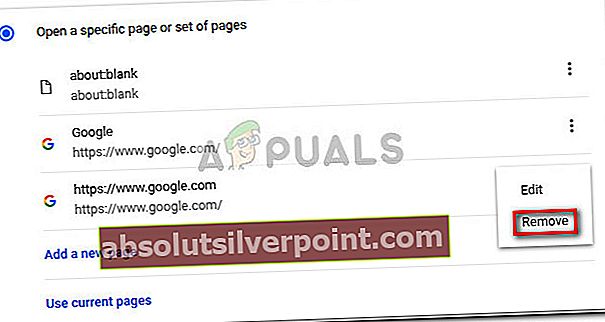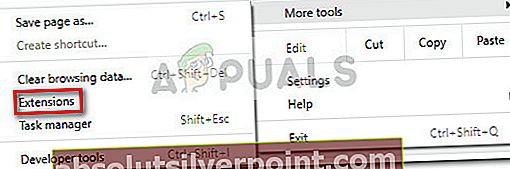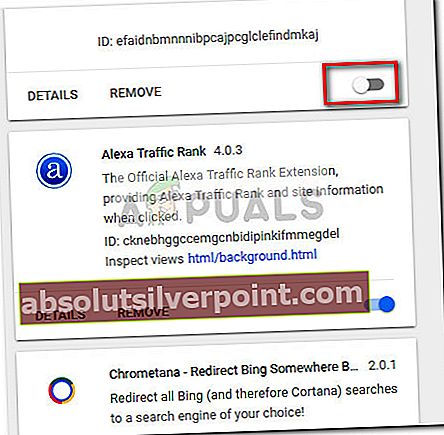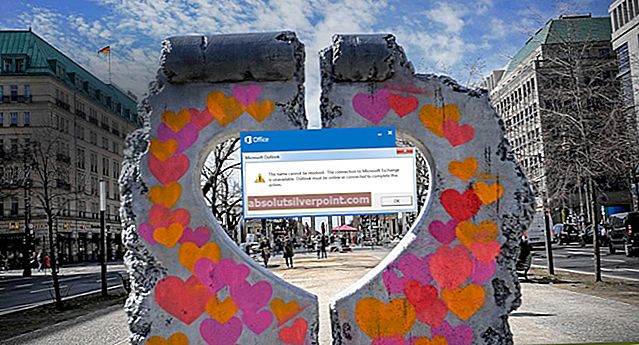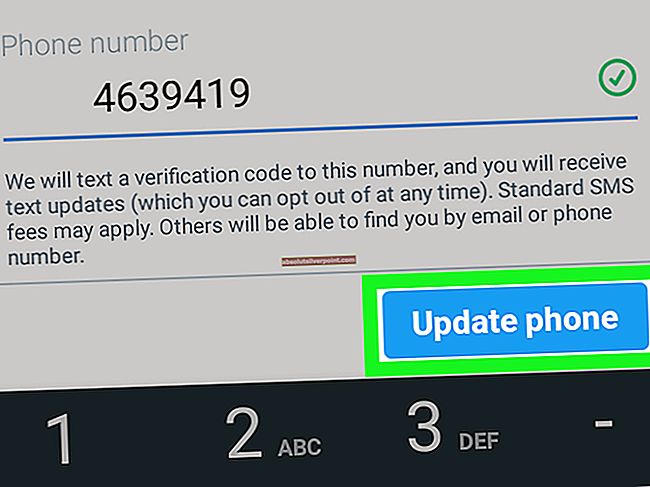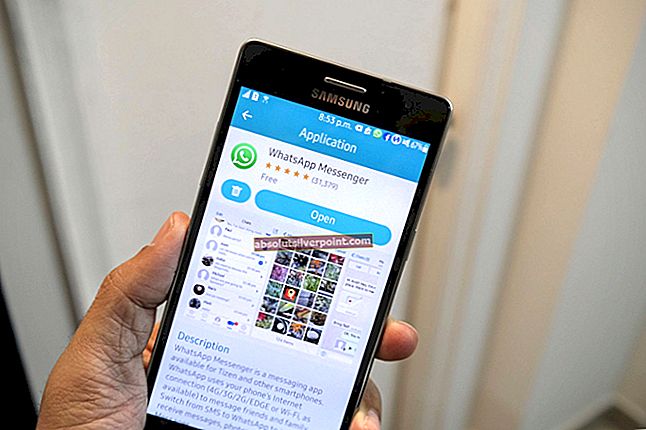Niektorí používatelia nahlásili podivný problém, keď prehliadač Chrome otvára dve identické karty zakaždým, keď používateľ klikne na odkaz. Zatiaľ čo niektorí používatelia narazia na tento problém iba pri pokuse o spustenie prehliadača Google Chrome, iní používatelia sa sťažujú, že ide o štandardné správanie pre každý hypertextový odkaz, ku ktorému sa pokúsia získať prístup.
Pri skúmaní problému sme si uvedomili, že tieto príznaky môže spôsobiť široká škála rôznych vinníkov. Problém je väčšinou spôsobený zlou inštaláciou alebo poškodeným súborom, ale môže to byť aj príznak únoscu prehľadávača.
Ak bojujete s rovnakým problémom, pomôžu vám metódy uvedené nižšie. Ďalej uvádzame zbierku opráv, ktoré na vyriešenie problému použili ostatní používatelia v podobnej situácii. Postupujte podľa jednotlivých potenciálnych opráv, aby ste narazili na opravu, ktorá vyrieši situáciu.
Metóda 1: Zmena nastavení pri spustení prehliadača Chrome
Skôr ako vyskúšame čokoľvek iné, uistite sa, že problém nie je spôsobený nastavením prehliadača Google Chrome. Mnoho postihnutých používateľov zistilo, že toto podivné správanie bolo spôsobené nastavením pri spustení.
Tu je stručný sprievodca, ako zistiť, či toto nastavenie spôsobuje, že váš prehliadač Chrome pri každom spustení otvorí dve rovnaké karty:
- Otvorte prehliadač Google Chrome, kliknite na ikonu akcie (ikona s tromi bodkami) v pravom hornom rohu a kliknite na nastavenie.
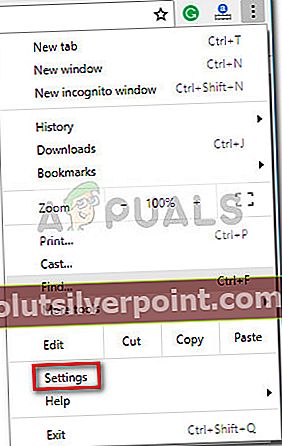
- V ponuke Nastavenia prejdite na ikonu Na začiatku na karte a uistite sa, že správanie nie je nastavené na Otvorte konkrétnu stránku alebo skupinu stránok. Môžete to nastaviť na otvor si novú záložku alebo k Pokračujte tam, kde ste prestali.
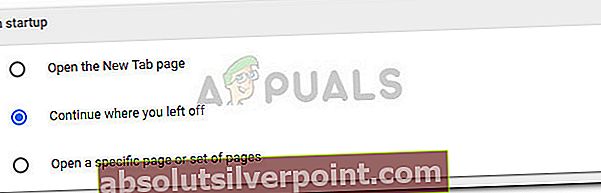 Poznámka: Ak je nastavený na otvorenie konkrétnej skupiny stránok a chcete to tak zachovať, jednoducho odstráňte všetky duplikáty, ktoré nepotrebujete, pomocou tlačidla akcie priradeného ku každému záznamu.
Poznámka: Ak je nastavený na otvorenie konkrétnej skupiny stránok a chcete to tak zachovať, jednoducho odstráňte všetky duplikáty, ktoré nepotrebujete, pomocou tlačidla akcie priradeného ku každému záznamu.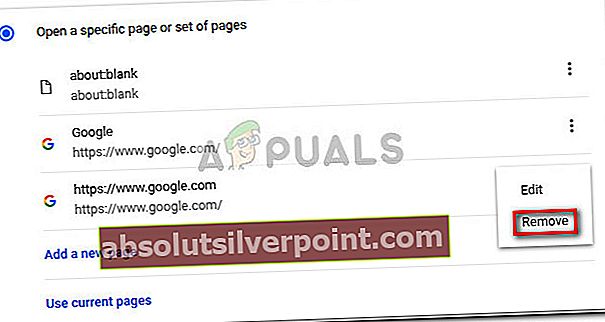
- Zatvorte prehliadač Google Chrome a reštartujte počítač, aby ste zistili, či sa vám problém podarilo vyriešiť. Pri ďalšom spustení znova otvorte Chrome a skontrolujte, či sa vám stále zobrazujú dve otvorené karty. Ak rovnaké správanie pretrváva, prejdite na ďalšiu metódu.
Metóda 2: Zakázanie všetkých rozšírení Chrome
Rozšírenia sú často zodpovedné za podivné správanie, ako je toto. Ak v prehliadači Google Chrome používate veľa rozšírení, je celkom možné, že niektoré z nich sú v rozpore a vytvárajú problém so spustením, ako je ten v danom prípade.
Pár používateľom sa podarilo zistiť vinníka v zozname rozšírení. Ak chcete vyskúšať, či problém spočíva v jednom z vašich rozšírení, deaktivujme ich všetky naraz. Tu je stručný sprievodca, ako spravovať rozšírenia:
- Otvorte prehliadač Google Chrome a vstúpte do ponuky akcií v pravom hornom rohu. Potom prejdite na Ďalšie nástroje a vyber si Prípony.
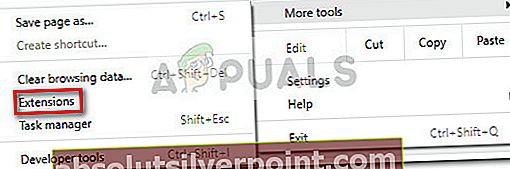
- Ďalej pomocou prepínača priradeného ku každému rozšíreniu ho zakážte.
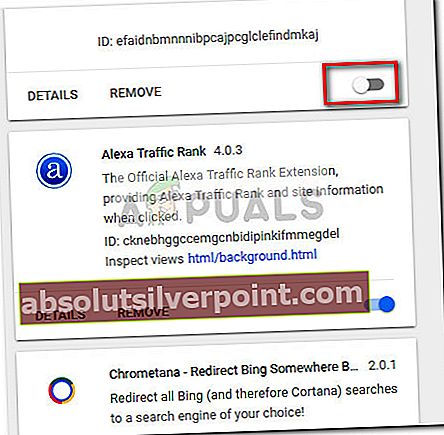
- Ak sú všetky rozšírenia zakázané, reštartujte prehliadač Google Chrome a skontrolujte, či je zvláštne správanie opravené. Ak je to tak, môžete určiť presného vinníka systematickým opätovným povolením jednotlivých rozšírení a reštartovaním prehľadávača, kým nezistíte, ktoré rozšírenie spôsobuje problém.
- Keď sa vám podarí identifikovať vinníka, kliknite na ikonu Odstrániť odstrániť zo zoznamu prípon.
Metóda 3: Spustenie kontroly škodlivého softvéru
Ak problém nie je spôsobený nastavením alebo rozšírením prehliadača Chrome, uistite sa, že nemáme do činenia s únoscom prehliadača. Niektorým používateľom sa podarilo eliminovať zvláštne správanie po tom, čo si všimli, že ich prehliadač bol infikovaný malvérom.
Existuje niekoľko spôsobov, ako sa môžete ubezpečiť, že váš prehliadač neobsahuje malware, ale pre dosiahnutie najlepších výsledkov odporúčame Malwarebytes. Ak potrebujete ďalšie pokyny, môžete postupovať podľa nášho podrobného sprievodcu používaním Malwarebytes (tu).
Metóda 4: Aktualizácia alebo preinštalovanie prehliadača Chrome
Ak sa žiadna z vyššie uvedených metód neukázala ako úspešná, existuje veľká šanca, že problém spôsobuje nejaký druh poškodenia súboru. Prehliadač Google Chrome by sa mal aktualizovať automaticky, ale pre istotu kliknite na tlačidlo akcie (pravý horný roh) a prejdite naPomocník> O prehliadači Google Chrome. Ak je k dispozícii nová verzia, počkajte, kým nebude k dispozícii prehľadávač, a reštartujte aplikáciu.
 Ak prehliadač Chrome preukáže, že už máte najnovšiu verziu, môže byť potrebnou opravou preinštalovanie prehliadača. Tu je stručný sprievodca, ako to urobiť:
Ak prehliadač Chrome preukáže, že už máte najnovšiu verziu, môže byť potrebnou opravou preinštalovanie prehliadača. Tu je stručný sprievodca, ako to urobiť:
- Stlačte Kláves Windows + R otvorte okno Spustiť. Potom zadajte „appwiz.cpl”A udrel Zadajte na otvorenie Programy a príslušenstvo.

- Vo vnútri Programy a príslušenstvo, kliknite pravým tlačidlom myši na Google Chrome a potom podľa pokynov na obrazovke odstráňte prehliadač zo systému.
- Po odstránení prehliadača Chrome z vášho systému navštívte tento odkaz pomocou iného prehliadača (tu) a stiahnite si najnovšiu verziu prehliadača Chrome.
- Po dokončení inštalácie reštartujte počítač a pri ďalšom spustení skontrolujte, či sa problém vyriešil.
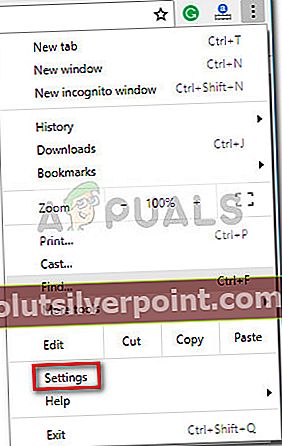
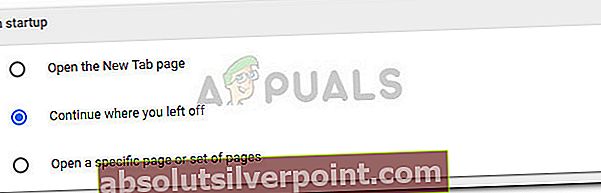 Poznámka: Ak je nastavený na otvorenie konkrétnej skupiny stránok a chcete to tak zachovať, jednoducho odstráňte všetky duplikáty, ktoré nepotrebujete, pomocou tlačidla akcie priradeného ku každému záznamu.
Poznámka: Ak je nastavený na otvorenie konkrétnej skupiny stránok a chcete to tak zachovať, jednoducho odstráňte všetky duplikáty, ktoré nepotrebujete, pomocou tlačidla akcie priradeného ku každému záznamu.